اتصالات ھڪڙي وڏي ۾ وڏي ڪمپني آھي ڪميونيڪيشن جي شعبي ۾ عام ۽ گھريلو انٽرنيٽ سروسز خاص طور تي. اھو پڻ گھڻن صارفن ۾ تمام گھڻي مقبول آھي. ھن تازو ئي ھڪڙو نئون قسم جو روٽر لانچ ڪيو آھي. VDSL ڪمپني پاران اهيل ڊي-لنڪ هڪ ماڊل 224 اھو ان جي رڪنن کي ڏنو ويو آھي.

روٽر نالو: 224 ڊي لنڪ DSL
روٽر ماڊل: 224 ڊي ايس ايل
پيداوار ڪمپني: ڊي-لنڪ
ھتي آھي ڪيئن .اھيو نئين اتصالات روٽر سيٽنگون قسم VDSL جاري ڪرڻ 224 ڪمپني جي پيداوار د-لنڪ.
توھان شايد دلچسپي و beي سگھوٿا اسان جي ھي following ڏنل گائيڊ ۾:
- اتصالات VDSL راؤٽر سيٽنگون نئون ورزن DG8045
- ڪيئن configاھيو ZTE ZXHN H108N روٽر سيٽنگون اتصالات لاءِ
- Huawei Etisalat Router لاءِ وائي فائي نيٽ ورڪ ڪيئن اھيو
اتصالات روٽر سيٽنگون ڊي-لنڪ 224 DSL
- پهرين ، پڪ ڪريو ته توهان وائي فائي ذريعي روٽر سان نيل آهيو ، يا ڪمپيوٽر يا ليپ ٽاپ استعمال ڪريو ڪيبل سان.
- ،يو ، کوليو ڪو به برائوزر جھڙو گوگل ڪروم برائوزر جي چوٽيءَ تي ، توھان کي ھڪڙي ج findھ ملي ويندي روٽر جو ايڊريس لکڻ لاءِ. ھي Type ڏنل روٽر پيج ايڊريس لکو:
جيڪڏھن توھان قائم ڪري رھيا آھيو روٽر پھريون ،يرو ، توھان ڏسندؤ ھي پيغام (توھان جو ڪنيڪشن نجي ناھيجيڪڏھن توھان جو برائوزر عربي ۾ آھي ،
جيڪڏھن اھو انگريزيءَ ۾ آھي ته توھان کي ملندو (توھان جو ڪنيڪشن نجي ناھي). وضاحت ڪريو ھي explanation ڏنل تصويرن ۾ جيئن گوگل ڪروم برائوزر استعمال ڪرڻ کان.
-
-
- تي ڪلڪ ڪريو ترقي يافته آپشن أو Settingsوڙھي سيٽنگون أو ڳوڙهو برائوزر جي onوليءَ تي منحصر آھي.
- پوءِ دايو جاري رکو 192.168.1.1 (غير محفوظ) أو ا proceedتي و 192.168.1.1و XNUMX (غير محفوظ).پوءِ توھان داخل ڪري سگھندؤ روٽر جو صفحو قدرتي طور تي ، جيئن ڏيکاريل آھي ھي followingين تصويرن ۾.
-
نوٽ: جيڪڏھن روٽر جو صفحو توھان لاءِ نه کليل آھي ، ملاحظه ڪريو ھي آرٽيڪل: مان رسائي نٿو سگھان روٽر سيٽنگون صفحي تائين
ھڪڙو صفحو ظاھر ٿيندو روٽر جي سيٽنگن ۾ لاگ ان ٿيڻ لاءِ اتصالات ڊي لنڪ 224 VDSL جيئن هي following ڏنل تصوير:
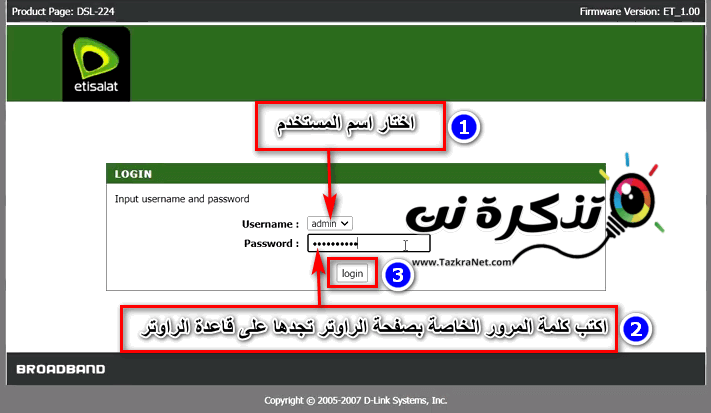
- ٽيون ، چونڊيو پنهنجو يوزر نالو استعمال ڪندڙ = کاتي جو نالو أو پنهنجا بهترين ، يقينا، آهي ، منتظم ، جيڪو توهان کي ڏئي ٿو مڪمل رسائي روٽر جي سيٽنگن تائين.
- ۽ پاسورڊ لکو پاسورڊ = اتصالات@011 يا توھان findولي سگھوٿا ان کي روٽر جي بنياد ھي، ، جيئن ھي following ڏنل تصوير ۾.

- پوءِ دايو لاگ ان.
ڪجهه اهم نوٽس:
- جڏهن پهريون forيرو روٽر سيٽنگون ترتيب ڏيڻ توھان کي لاگ ان ٿيڻ گھرجي روٽر سيٽنگز پيج تي استعمال ڪندي (يوزر نالو: يوزر - ۽ پاسورڊ: etis. etis).
- روٽر لاءِ پھريون سيٽنگون ڪرڻ کان پوءِ توھان لاگ ان ٿيندا روٽر سيٽنگز پيج ۾ يوزر نالي سان: پنهنجا
۽ پاسورڊ: ETIS_ دي لينڊ لائن فون نمبر کان اed آھي گورنريٽ ڪوڊ ھي become ڏنل ٿيڻ لاءِ (ETIS_02xxxxxxxxxx). - جيڪڏھن توھان لاگ ان ٿيڻ کان قاصر آھيو ، توھان ھي use ڏنل استعمال ڪري سگھوٿا (يوزر نالو: منتظم - ۽ پاسورڊ: اتصالات@011).
فاسٽ روٽر سيٽ اپ اتصالات ڊي لنڪ 224 VDSL انٽرنيٽ ڪمپني سان
ان کان پوءِ ھي the ڏنل صفحو ظاھر ٿيندو توھان لاءِ اتصالات D-Link 224 DSL روٽر جي س settingsني سيٽنگن سان.
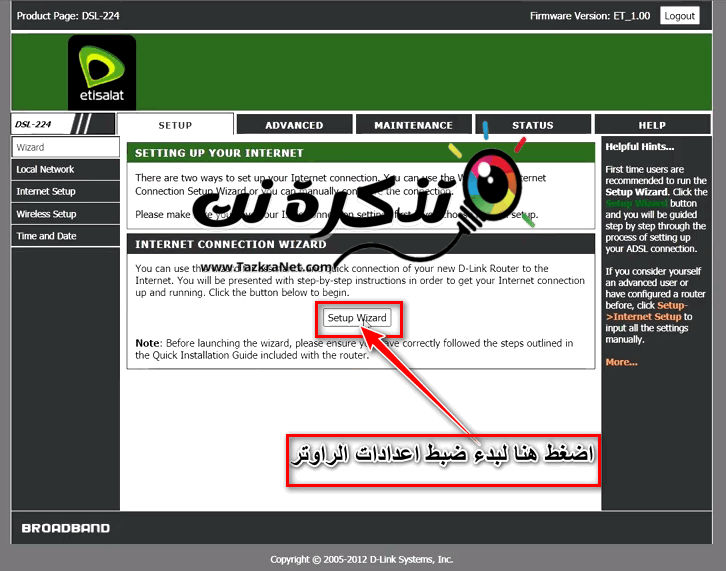
- تي ڪلڪ ڪريو مددگار مقرر ڪريو روٽر جي تڪڙي سيٽنگ شروع ڪرڻ لاءِ.
ان کان پوءِ ھي the ڏنل صفحو ظاھر ٿيندو اتصالات ڊي لنڪ 224 روٽر جي سيٽنگن کي ترتيب ڏيڻ ۽ ان جو سروس فراهم ڪندڙ سان لا connectionاپو ، جيئن ھي following ڏنل تصويرن ۾ ڏيکاريو ويو آھي.
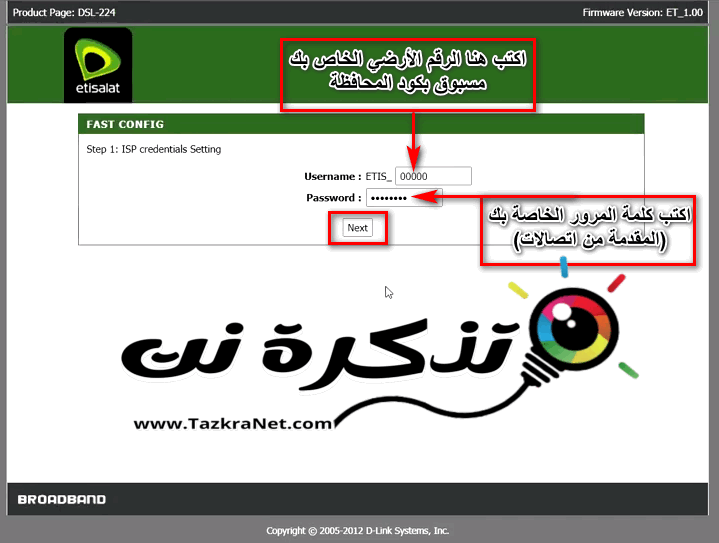
- لکو سروس جو لينڊ لائن نمبر ان کان اed جو والٽ ڪوڊ جيڪو توھان فالو ڪيو = _ صارف نالو: ETIS.
- پوءِ پاسورڊ لکو (مهيا ڪيل اتصالات) = پاسورڊ.
نوٽ توھان حاصل ڪري سگھوٿا انھن کي ڪال ڪري ڪسٽمر سروس نمبر (16511يا ھي contact ڏنل لنڪ ذريعي اسان سان رابطو ڪريو Etisalat
- پوءِ انھن کي حاصل ڪرڻ کان پوءِ ، انھن کي لکو ۽ پريس ڪريو اڳيون .
ترتيب ڏيو وائي فائي سيٽنگون اتصالات روٽر لاءِ ڊي-لنڪ 224 DSL
جتي توھان ترتيب ڏئي سگھوٿا وائي فائي سيٽنگون اتصالات ڊي-لنڪ 224 VDSL روٽر جي تڪڙي سيٽ اپ سيٽنگون مڪمل ڪرڻ سان ، جتي ھي pageيون صفحو توھان کي ظاھر ٿيندو.

- 2.4 جي WLAN : Leaveڏي ڏيو جيئن آهي فعال ڪريو اھو آھي وائي فائي نيٽ ورڪ هلائڻ لاءِ.
- 2.4G SSID : ھن مستطيل جي ا ،يان ، توھان وائي فائي نيٽ ورڪ جو نالو تبديل ڪري سگھوٿا.
- 2.4G انڪرپشن : ھي آھي نيٽ ورڪ انڪرپشن سسٽم ، ان کي leaveڏي ڏيو جيئن اھو مٿي ڏنل تصوير ۾ آھي.
- پري شيئر جي اهم مستطيل جي ا ،يان ، توھان وائي فائي نيٽ ورڪ لاءِ پاسورڊ لکي سگھوٿا گھٽ 8 عناصر کان ، symbا نشانيون ، انگ ، اکر ، يا انھن جو ميلاپ.
- پوءِ دايو اڳيون.
پوءِ توھان ڏسندؤ ھي پيغام: … ڊوائيس قائم ٿي رهي آهي. مهرباني ڪري انتظار ڪريو جيڪو توهان کي toائي ٿو ته انتظار ڪريو جيستائين روٽر سيٽ اپ مڪمل نه ٿئي ، جيئن هي following ڏنل تصوير ۾:
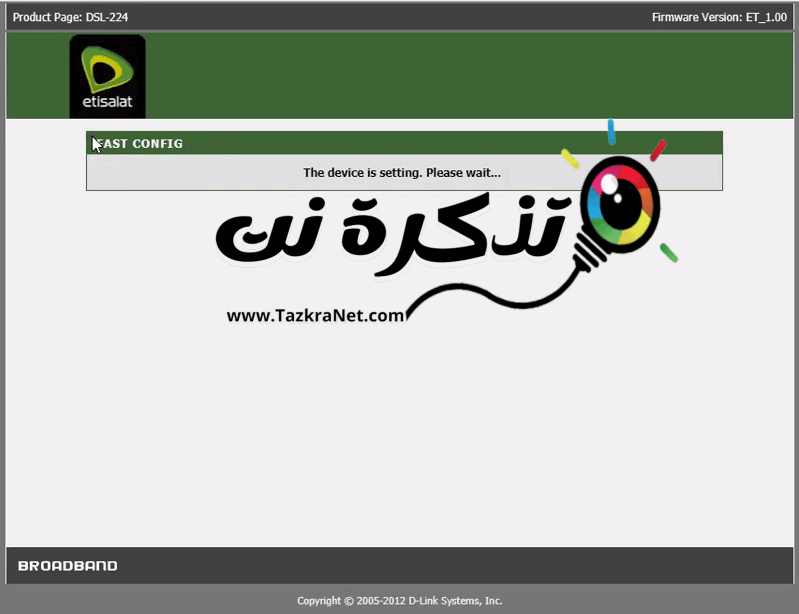
پوءِ ھڪڙو messageيو پيغام ظاھر ٿيندو: توھان تڪڙو .اھڻ جي تشڪيل مڪمل ڪري ورتي آھي اھو thatائي ٿو ته روٽر سيٽنگون مڪمل ڪيون ويون آھن ، جيئن ھي figure ڏنل شڪل ۾ ڏيکاريل آھي:
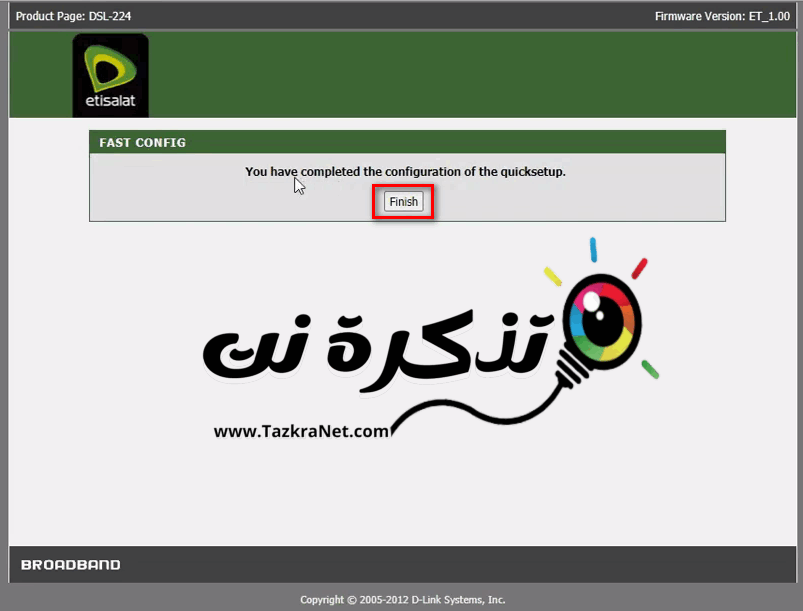
- بٽڻ تي ڪلڪ ڪريو ختم ڪر.
ان ڪري ، ڊي-لنڪ 224 اتصالات راؤٽر جو تڪڙو سيٽ اپ مڪمل ٿي ويو آھي.
تبديل ڪريو وائي فائي پاسورڊ اتصالات ڊي لنڪ 224 DSL
توھان تبديل ڪري سگھوٿا وائي فائي نيٽ ورڪ سيٽنگون اتصالات 224 D-Link DSL روٽر جي ، جيئن نيٽ ورڪ جو نالو تبديل ڪرڻ ، ان کي لڪائڻ ، ۽ وائي فائي پاسورڊ تبديل ڪرڻ ، ھي س and ۽ و moreيڪ ھي the ڏنل قدمن ذريعي.

پهريون ، روٽر جي وائي فائي نيٽ ورڪ جو نالو تبديل ڪريو:
- تي ڪلڪ ڪريو وائرليس سيٽ اپ.
- پوء چونڊيو بنيادي وائرليس صفحو وائي فائي نيٽ ورڪ جو نالو تبديل ڪرڻ لاءِ ھي appear ڏنل تصوير وانگر ظاھر ٿيندو.
وائي فائي نيٽ ورڪ جو نالو تبديل ڪريو ۽ findوليو ته ڪير نيٽ ورڪ سان isنيل آھي dlink dsl 224 - خوفناڪ ذريعي SSID: توھان وائي فائي نيٽ ورڪ جو نالو تبديل ڪري سگھوٿا جيئن توھان چاھيو ٿا ، بشرطيڪہ اھو انگريزيءَ ۾ ھجي.
- پوءِ دايو تبديليون لاڳو ڪريو سيٽنگون محفوظ ڪرڻ لاءِ.
- پوءِ 19 سيڪنڊن جو انتظار ڪريو ڊوائس لاءِ ڊيٽا بچائڻ ، ريبوٽ ڪرڻ ۽ workيهر ڪم ڪرڻ لاءِ.
ڊي لنڪ اتصالات روٽر ريبوٽنگ - توھان پڻ س identifyاڻي سگھوٿا ته ڪير وائي فائي نيٽ ورڪ سان نيل آھي چونڊيو کي دائيندي لا Assocاپيل ڪلائنٽ: ڏيکاريو فعال ڪلائنٽ ھڪڙو ٽيبل ظاھر ٿيندو توھان سان devicesن devicesيل ڊوائيسز جا نالا ، ھر ڊوائيس جو IP نمبر ، ۽ ميڪ ايڊريس هر ڊوائس ۽ و moreيڪ تفصيل لاءِ.
- جيڪڏھن توھان وائي فائي ذريعي connectedنيل آھيو ، نئون نالو ۽ پراڻو وائي فائي پاس ورڊ aنيو becauseو ته اسان ان کي تبديل نه ڪيو آھي. ايندڙ قدم ۾ ، اسان اتصالات روٽر لاءِ وائي فائي پاسورڊ تبديل ڪنداسين. هڪ ڪيبل ذريعي connectedنيل آهن ، عام طور تي اتي وو.
تبديل ڪريو وائي فائي پاسورڊ اتصالات 224 D-Link DSL

،يو ، وائي فائي پاس ورڊ تبديل ڪرڻ لاءِ ، انهن مرحلن تي عمل ڪريو.
- تي ڪلڪ ڪريو وائرليس سيٽ اپ.
- پوء چونڊيو وائرلیس سيڪيورٽي صفحو وائي فائي نيٽ ورڪ جو پاسورڊ تبديل ڪرڻ لاءِ توھان ڏانھن ظاھر ٿيندو.
تبديل ڪريو وائي فائي پاسورڊ اتصالات 224 D-Link DSL - خوفناڪ جي سامهون پري شيئر جي اهم : توھان وائي فائي نيٽ ورڪ لاءِ پاسورڊ لکي سگھوٿا 8 عناصر کان گھٽ ، symbا نشانيون ، انگ ، اکر ، يا انھن جو ميلاپ.
- پوءِ دايو تبديليون لاڳو ڪريو سيٽنگون محفوظ ڪرڻ لاءِ.
- پوءِ 19 سيڪنڊن جو انتظار ڪريو ڊوائس لاءِ ڊيٽا بچائڻ ، ريبوٽ ڪرڻ ۽ workيهر ڪم ڪرڻ لاءِ.
ڊي لنڪ اتصالات روٽر ريبوٽنگ - وائي فائي نيٽ ورڪ جو نالو ۽ نئون وائي فائي پاسورڊ Connectنيو.
بند ڪريو wps فيچر جي اتصالات D-Link 224 DSL Router
خصوصيت کي بند ڪرڻ لاءِ WPS روٽر تي ، ھي stepsين قدمن تي عمل ڪريو:
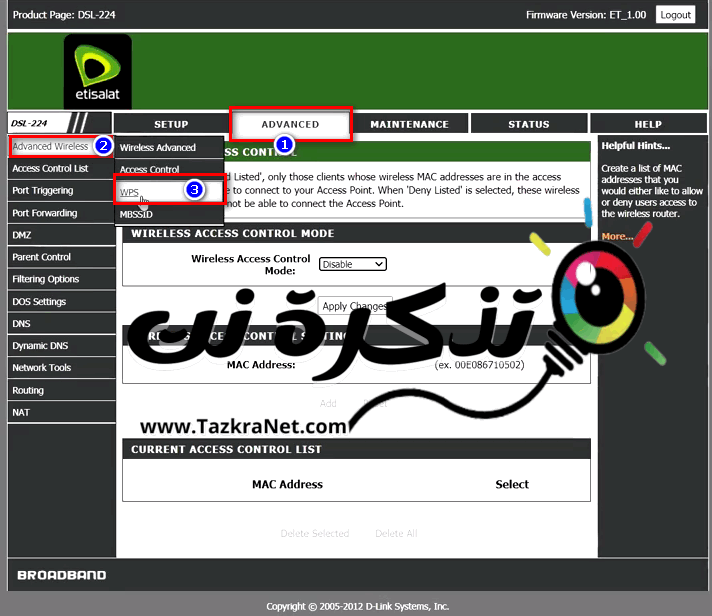
- روٽر جي مکيه سيٽنگن واري صفحي تي ، پريس ڪريو وڌايو ويو.
- پوءِ ، پاسي واري مينيو مان ، پريس ڪريو جديد وائرلیس.
- مينيو مان جيڪو ظاهر ٿيندو ، چونڊيو WPS.
روٽر تي wps فيچر کي ڪيئن بند ڪجي - ٽيبل ذريعي وائي فائي جو محفوظ سيٽ اپ.
- ا checkيان چيڪ مارڪ لايو WPS کي بند ڪريو ھڪڙي خصوصيت کي غير فعال ڪرڻ لاءِ WPS روٽر ۾.
- پوءِ دايو تبديليون لاڳو ڪريو ڊيٽا کي بچائڻ لاء.
تبديل ڪريو DNS اتصالات روٽر تي 224 ڊي لنڪ DSL
تبديلي آڻڻ ۽ DNS تبديلي ھن روٽر لاءِ ، ھي stepsين قدمن تي عمل ڪريو:
-
اتصالات روٽر ۾ DNS کي تبديل ڪرڻ جا قدم - روٽر جي مکيه سيٽنگن واري صفحي تي ، پريس ڪريو سيٽ اپ ڪريو.
- پوءِ ، پاسي واري مينيو مان ، پريس ڪريو مقامي نيٽ ورڪ.
- مينيو مان جيڪو ظاهر ٿيندو ، چونڊيو DHCP سرور.
شامل ڪريو DNS اتصالات dlink 224 vdsl روٽر ۾ - ٽيبل ذريعي DHCP سرور سيٽنگون.
- پوءِ DNS سرور جي ذريعي توھان کي ملندو 3 مستطيل ، ٽائيپ ڪريو DNS جيڪو توهان کي مناسب آهي.
- پوءِ دايو تبديليون لاڳو ڪريو ڊيٽا کي بچائڻ لاء.
توھان پڻ دلچسپي و beي سگھوٿا ان بابت سکڻ ۾: فحش سائيٽن کي ڪيئن بلاڪ ڪجي ، پنھنجي ڪٽنب کي بچايو ، ۽ والدين جو ڪنٽرول چالو ڪيو ۽ toاڻ حاصل ڪريو بهترين مفت DNS 2021 جو (تازو لسٽ).
اتصالات 224 ڊي-لنڪ ڊي ايس ايل روٽر کي فيڪٽري ري سيٽ ڪيئن ڪجي
توھان پڻ ڪري سگھوٿا ھڪڙي فيڪٽري ري سيٽ ، روٽر کي artيهر شروع ڪريو ، ۽ روٽر جي بيڪ اپ ڪاپي andاھيو ۽ ان کي بحال ڪريو ھي stepsين قدمن ذريعي.
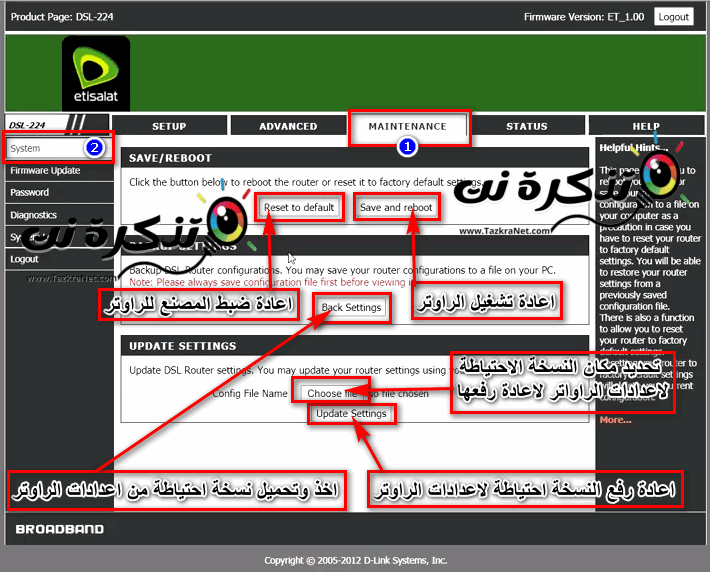
- روٽر جي مکيه سيٽنگن واري صفحي تي ، پريس ڪريو سار.
- پوءِ ، پاسي واري مينيو مان ، پريس ڪريو منڊل.
- ٽيبل ذريعي محفوظ ڪريو/ريبوٽ ڪريو توھان کي twoه آپشن ملندا.
- محفوظ ڪريو ۽ ريبوٽ ڪريو هي آپشن آهي روٽر کي artيهر شروع ڪرڻ جيڪڏهن توهان ان تي ڪلڪ ڪريو.
- ڊفالٽ تي سيٽ ڪريو ھي آپشن اھو آھي ته روٽر جي فيڪٽري ري سيٽ ڪريو جيڪڏھن توھان ان تي ڪلڪ ڪريو.
- ٽيبل ذريعي بيڪ اپ سيٽنگون توھان کي ھڪڙو انتخاب ملندو بيڪ اپ سيٽنگ جنھن ذريعي توھان روٽر جي سيٽنگن جي بيڪ اپ ڪاپي و andي سگھوٿا ۽ ان کي ڪٿي به محفوظ ڪري سگھوٿا جيستائين توھان روٽر لاءِ ھن موجوده سيٽنگز کي بحال ڪرڻ نٿا چاھيو ، جنھن جي وضاحت اسان ا stepيان قدم ۾ ڪنداسين.
- ٽيبل ذريعي اپڊيٽنگ سيٽنگون توھان کي twoه آپشن ملندا.
- فائل چونڊيو ان جي ذريعي ، توھان روٽر سيٽنگن جي بيڪ اپ ڪاپي جي ج determineھ جو تعين ڪريو ٿا جيڪي ا stepئين مرحلي ۾ ايل آھن.
- سيٽنگون ان جي ذريعي ، توھان حڪم جاري ڪري سگھوٿا بيڪ اپ ڪاپي بحال ڪرڻ شروع ڪرڻ لاءِ روٽر کان ان تي ڪلڪ ڪندي.
D-Link Router 224 جي انٽرنيٽ اسپيڊ ڪيئن معلوم ڪجي
ھتي آھي اھو رستو findولڻ جو مفت اسپيڊ جيڪا توھان کي ملي ٿي انٽرنيٽ سروس فراهم ڪندڙ جي ذريعي.
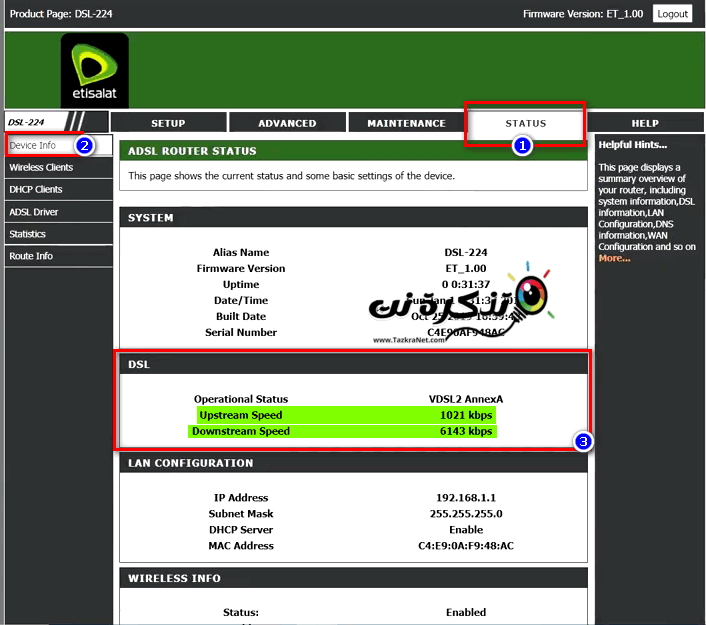
- روٽر سيٽنگن جي مکيه صفحي مان ، پريس ڪريو اسٽٽس.
- پوءِ ، پاسي واري مينيو مان ، پريس ڪريو ڊوائيس جي .اڻ.
- ٽيبل ذريعي ڊي ايس توھان کي اختيار ملندا.
- آپريشنل اسٽيٽس موڊ يا معياري لائين روٽر لاءِ. توھان کي دلچسپي ٿي سگھي ٿي gettingاڻڻ ۾ ماڊلنگ جا قسم ، ان جا نسخا ۽ ADSL ۽ VDSL ۾ ترقي جا مرحلا
- اسپيڊ اسپيڊ فائلون اپ لوڊ ڪرڻ جي رفتار توھان جي ذريعي انٽرنيٽ سروس ڏانھن.
- هيstreamئين وهڪري جي رفتار توھان جي انٽرنيٽ سروس تان فائلون ڊائون لوڊ ڪرڻ جي رفتار ، جھڙوڪ برائوزنگ ، ويڊيو ڏسڻ ، ۽ سرورز تان ڊائون لوڊ ڪرڻ.
توھان کي دلچسپي ٿي سگھي ٿي knowاڻڻ لاءِ: انٽرنيٽ اسپيڊ ٽيسٽ نيٽ ۽ پڻ اڻڻ مٿي 10 انٽرنيٽ اسپيڊ ٽيسٽ سائيٽون وانٽرنيٽ جي رفتار ڪيئن جانچجي پرو وانگر.
آرٽيڪل اپڊيٽ ڪيو ويندو س allني ترقيات سان ھن روٽر لاءِ.
توھان پڻ دلچسپي و beي سگھوٿا ان بابت سکڻ ۾:
- D-Link روٽر کي ڪنھن پھچڻ واري پوائنٽ ڏانھن تبديل ڪرڻ جي وضاحت
- D-Link Router سيٽنگن جي وضاحت
- ڊي-لنڪ روٽر جي سيٽنگن جي وضاحت ، ھڪ مختلف ورزن
ڪجھ معلومات etisalat d link dsl 224 router بابت
| شفا ڏيندڙ | RTL8685S |
| رام يا بي ترتيب رسائي ميموري | 32 ايم بي SDRAM |
| فليش | 8MB SPI |
| بندرگاهن |
|
| ڏيئو |
|
| بٽڻ |
|
| هوائي | internalه اندروني omnidirectional antennas (2dBi gain) |
| MIMO | 2 × 2 |
| VDSL / ADSL معيار |
|
| WAN ڪنيڪشن جا قسم |
|
| نيٽ ورڪ افعال |
|
| فائر وال افعال |
|
| VPN | IPSec/PPTP/L2TP/PPPoE پاس ذريعي |
| خدمت جو معيار |
|
| انتظام |
|
| معيار | IEEE 802.11b/g/n |
| تعدد جي حد | 2400 ~ 2483.5MHz |
| وائرليس سيڪيورٽي |
|
| ترقي يافته افعال |
|
| وائرليس شرح |
|
| ٽرانسميٽر ٻا output واري طاقت |
|
| وصول ڪندڙ حساسيت |
|
| طول و عرض | 160 x 59 x 121 ملي میٹر (6.3 x 2.32 x 4.76 انچ) |
| وزن | 215 گرام (0.47 مڻ) |
| توانائي | اوٽ: 12V ڊپٽي ڪمشنر ، 1A |
| گرمي پد |
|
| نمي | 5 to کان 95 ((غير ڪنڊنسنگ) |
اسان اميد ٿا ڪريون ته توھان کي ھي مضمون مفيد ملندو توھان لاءِ اتصالات 224 D-Link DSL راؤٽر جي سيٽنگن کي اڻڻ لاءِ. پنھنجي راءِ اسان سان حصيداري ڪريو تبصرن ۾.

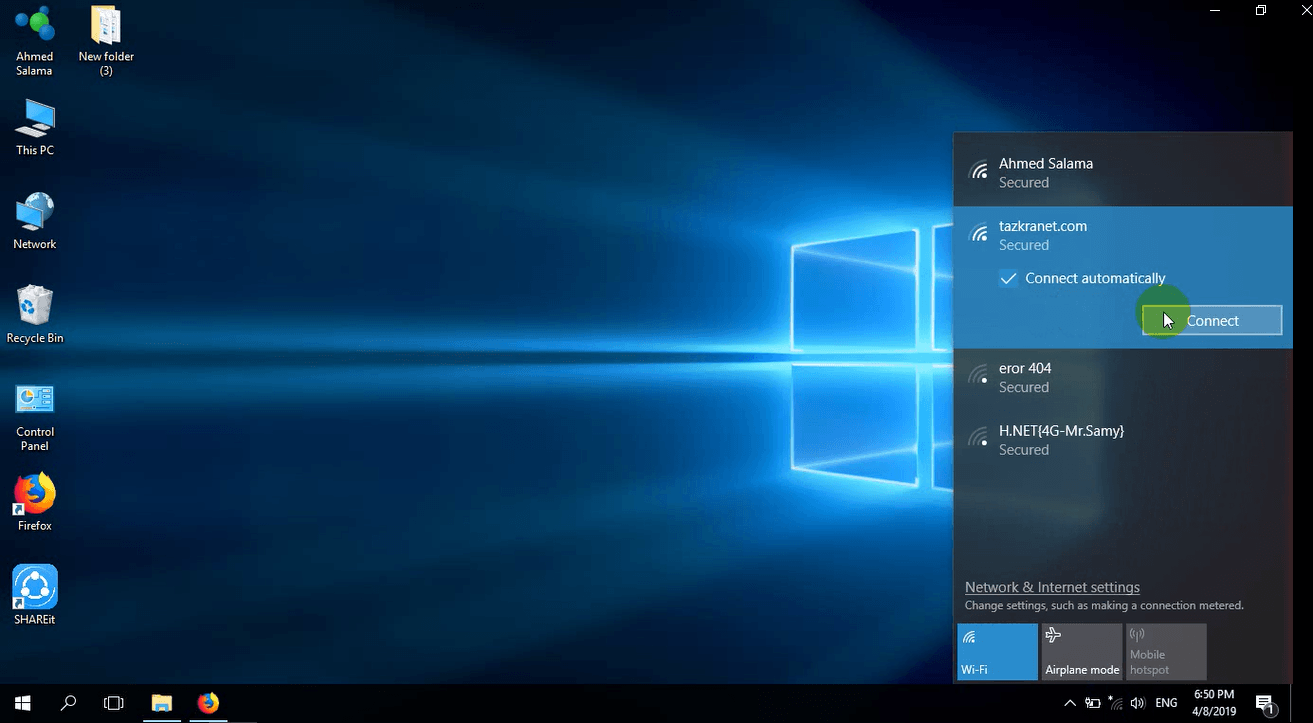




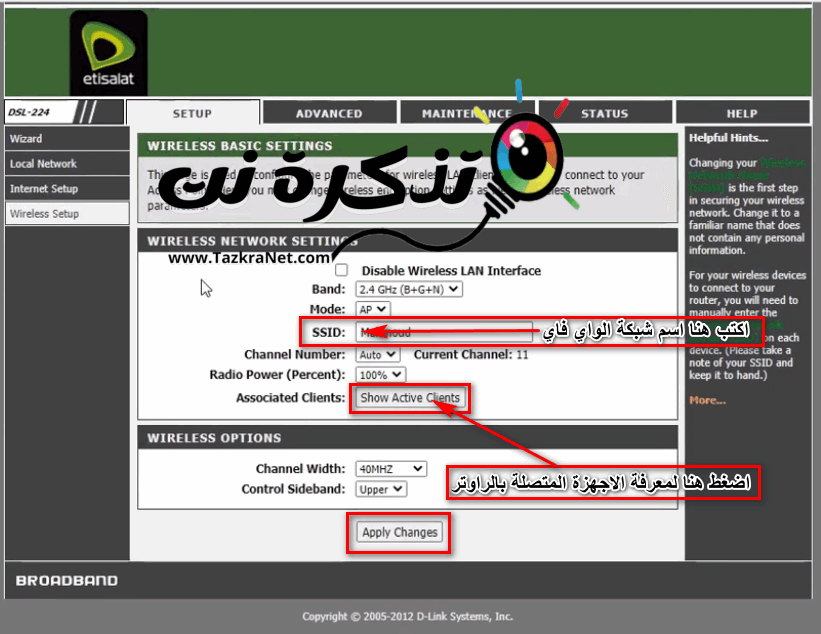
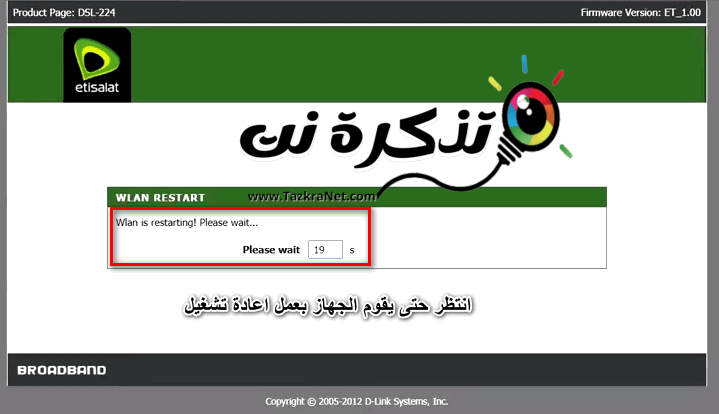
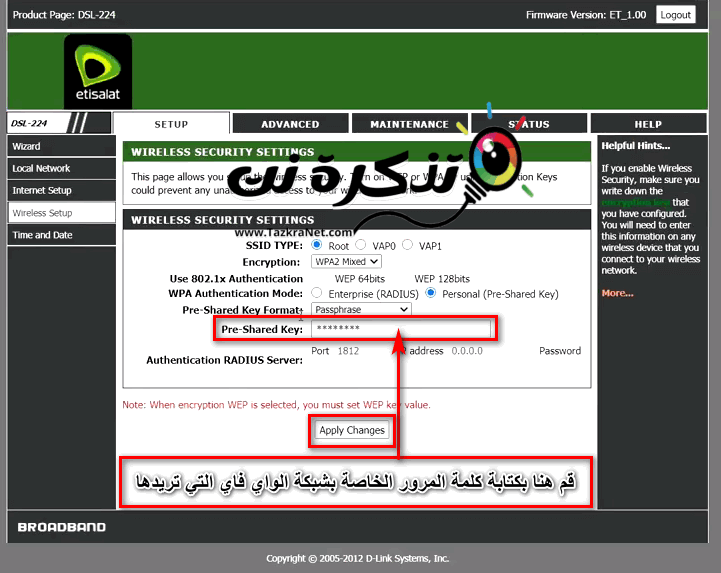
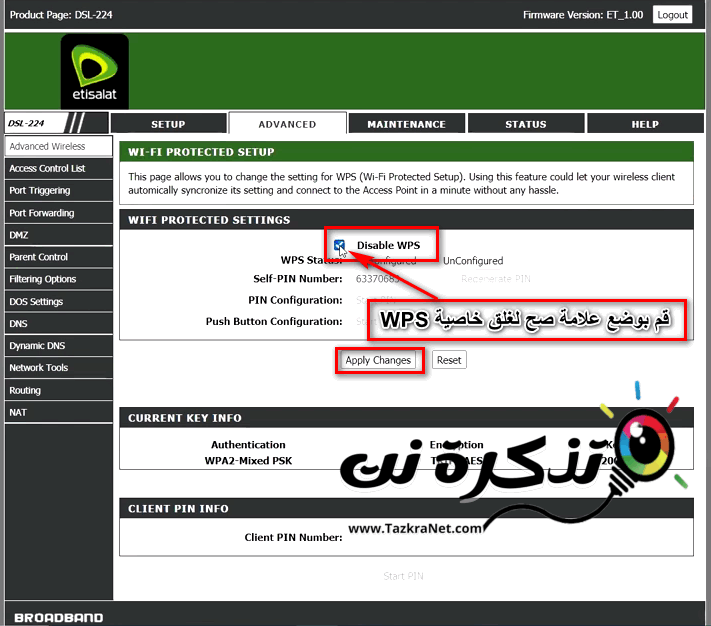
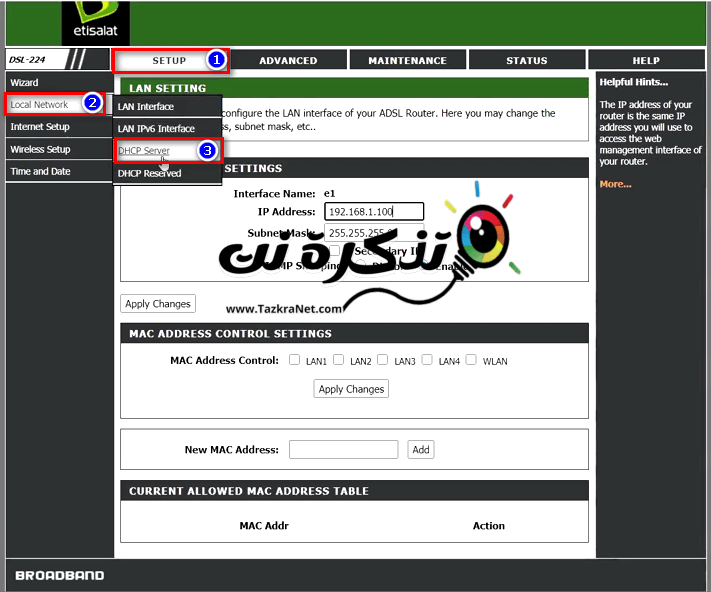
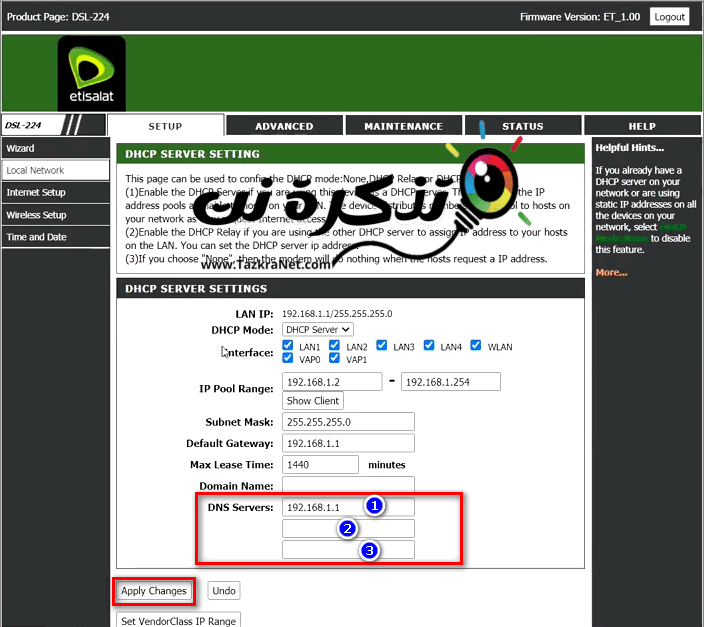






مان knowاڻڻ چاهيان ٿو ته لاگ ان پيج جو پاسورڊ ڪيئن تبديل ڪجي
2- مان چاهيان ٿو ته ڪجهه ڊوائيس انسٽال ڪريان روٽر سان معاملو ڪرڻ لاءِ ته جيئن جيڪڏهن ڪو deviceيو ڊيوائس sنجي ته اهو داخل نه ٿي سگهي
3- مان س explainني فحش سائيٽن جي بندش جي وضاحت ڪرڻ چاهيان ٿو
توهان جي وڏي مهرباني
ڇا توهان منهنجي مدد ڪري سگهو ٿا Soft Communications for dsl-244 ڊيوائس، ڇو ته ڊيوائس ۾ مسئلو آهي ۽ مان سافٽ ويئر ڊائون لوڊ ڪرڻ چاهيان ٿو